No.2ベストアンサー
- 回答日時:
こんにちは
>選択できないほど小さいセルがあります
拡大表示しても見えないということでしょうか?
あるいは、列(または行)が非表示になっていたりしませんか?
まず、両隣の列(または行)を選択して、「表示」するようにします。
(非表示でない場合は、この操作は不要です)
次に隣のセルを選択して、矢印キーで該当セルを選択状態にします。
その状態で「列幅の設定」(または行の高さの設定)を行えばよいです。
標準状態だと、キーで Ctr,O,C,Rを順に押すと、「列幅の設定ダイアログ」が表示されますので、ここに適当な数値を入力すれば、列幅が広がります。
(行の高さの場合は、同様に、 Ctr,O,R,Eを順に押します)
別法として、表示の操作と同様に隣の列(または行)を選択した状態で、「列幅の設定」(または行の高さの設定)を行っても可能です。(この場合は、両隣の列(または行)も変わりますので、元に戻してあげる必要があるかも知れません。

No.4
- 回答日時:
図の番号 赤色1から4の順に操作すれば大きくなる。
削除した後に青色5をクリックすれば、元の小さいセルに戻る。
この図では、縦横2ピクセルのものを400%にズームしたものです。
実際の倍率は適宜指定してください。
なお倍率最大制限400%なので元セルが1×1ピクセルだと削除困難かも?
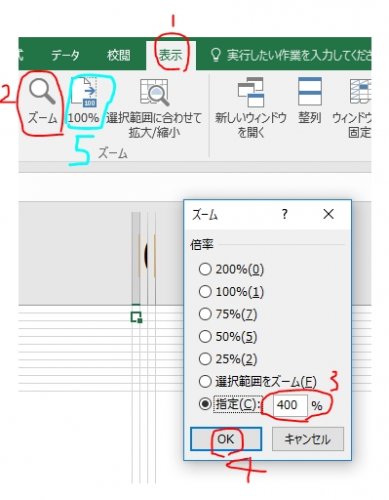
No.3
- 回答日時:
添付図をご覧あれ。
Sheet1 の範囲 A1:A5 の「小さいセル」に何やらデータがありそうです。
Sheet2 において、式 =Sheet1!A1 を入力したセル A1 を下方にオートフィルすれば、Sheet1 の「小さいセル」のデータが「見えるように」なります。
Sheet1 をアクティブにする ⇒ Ctrl+G を実行 ⇒ 現れた[ジャンプ]メニューの[参照先]ボックス内に「A1:A5」と入力 ⇒ [OK] ⇒ 範囲 A1:A5 が選択される
此処で Delete キーを「エイヤッ!」と叩き付け
または
マウスの右クリック ⇒ [削除] ⇒ 四者択一 ⇒[OK]
では如何なモンでしょ?
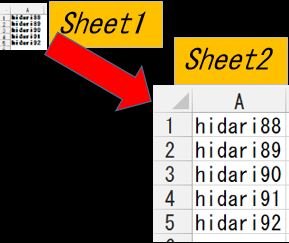
お探しのQ&Aが見つからない時は、教えて!gooで質問しましょう!
似たような質問が見つかりました
- Excel(エクセル) エクセルについて教えてください。 2 2023/06/14 11:11
- Excel(エクセル) Excelに文字データのみを貼り付けたい 8 2023/05/03 15:38
- Excel(エクセル) ExcelデータをWebページに保存した場合の名前定義 1 2023/08/01 15:38
- Excel(エクセル) エクセルの数式で教えてください。 1 2023/02/02 10:20
- Excel(エクセル) マクロVBA別Excelブックにデータ転記 2 2022/07/10 23:35
- Visual Basic(VBA) Excelのマクロコードについて教えてください。 1 2022/03/27 13:25
- Excel(エクセル) エクセルの数式で教えてください。 1 2022/10/25 09:26
- Excel(エクセル) IF 関数で「〇〇 という文字を含む場合」の分岐処理で表示された数字はSUMで数字集計できますか? 3 2022/08/02 16:29
- Excel(エクセル) Excel マウスなし操作の質問 3 2022/06/04 13:39
- Excel(エクセル) Excelにの以下の設定方法について教えてください! C列にデータ入力の設定をしています。(出、入を 3 2022/06/22 01:33
このQ&Aを見た人はこんなQ&Aも見ています
-


性格の違いは生まれた順番で決まる?長男長女・中間子・末っ子・一人っ子の性格の傾向
同じ環境で生まれ育っても、生まれ順で性格は違うものなのだろうか。家庭教育研究家の田宮由美さんに教えてもらった。
-


エクセルの【A列の幅が極細】の場合の広げる方法を教えてください
Excel(エクセル)
-


エクセルの行が隠れている
Excel(エクセル)
-


圧縮しても10MB以上のファイルをメールで送る場合
Yahoo!メール
-
-
4

A列がない・・・A列が非表示になっているのではなく存在しない
Excel(エクセル)
-
5

エクセルでオートフィルタのボタンの位置の変更について
Excel(エクセル)
-
6

Excel、行を縮めたら戻らない。
Windows 7
関連するカテゴリからQ&Aを探す
おすすめ情報
このQ&Aを見た人がよく見るQ&A
デイリーランキングこのカテゴリの人気デイリーQ&Aランキング
-
エクセルで特定の文字列が入っ...
-
エクセル2016で時間を入力して...
-
VBAで色の付いているセルの行削除
-
エクセル マクロ オートフィ...
-
[EXCEL]ボタン押す→時刻が表に...
-
特定の文字がある行以外を削除...
-
excelのデータで色つき行の抽出...
-
AのセルとB行を比較して、一致...
-
excel 小さすぎて見えないセル...
-
アクティブになっている行をマ...
-
セルの色によって条件文をつけ...
-
エクセル 上下で列幅を変えるには
-
【Excel関数】UNIQUE関数で"0"...
-
VBAで「Shift+ctrl+↓」のような...
-
空白行から空白行までの合計値...
-
EXCELマクロを使い、空白行では...
-
Excel グラフのプロットからデ...
-
完全一致したら代入するマクロ...
-
罫線の斜線を自動で引くマクロ
-
excel 同じ番号のデーターを横...
マンスリーランキングこのカテゴリの人気マンスリーQ&Aランキング
-
エクセル マクロ オートフィ...
-
エクセルで特定の文字列が入っ...
-
[EXCEL]ボタン押す→時刻が表に...
-
【Excel関数】UNIQUE関数で"0"...
-
特定の文字がある行以外を削除...
-
Excel グラフのプロットからデ...
-
excelのデータで色つき行の抽出...
-
AのセルとB行を比較して、一致...
-
結合されたセルをプルダウンの...
-
エクセル マクロで数値が変っ...
-
エクセル 上下で列幅を変えるには
-
VBAで色の付いているセルの行削除
-
excel 小さすぎて見えないセル...
-
A1に入力された文字列と同じ文...
-
罫線の斜線を自動で引くマクロ
-
アクティブになっている行をマ...
-
エクセル2016で時間を入力して...
-
EXCELマクロを使い、空白行では...
-
エクセルマクロで偶数行(又は...
-
セルの色によって条件文をつけ...
おすすめ情報










